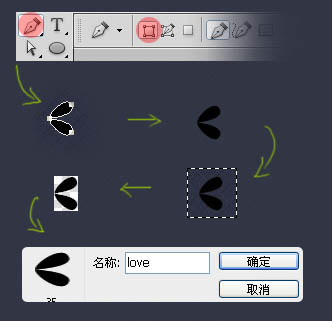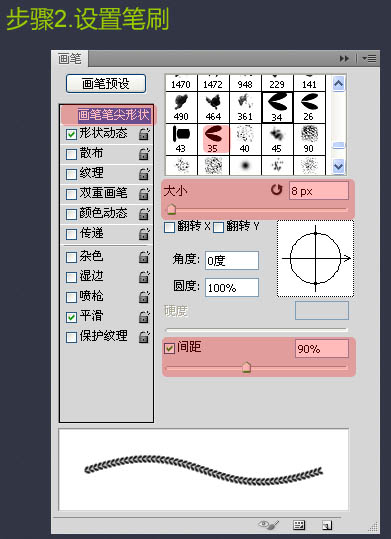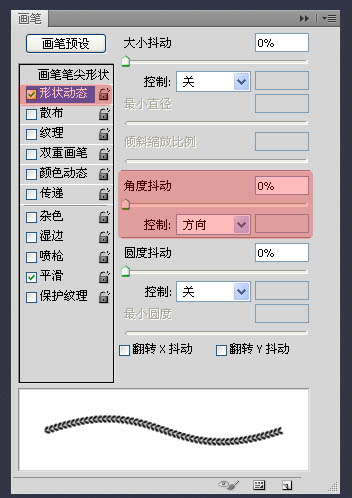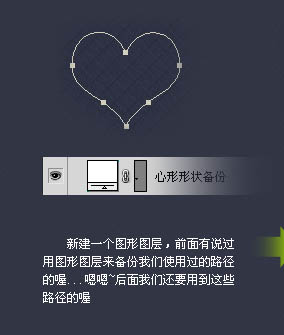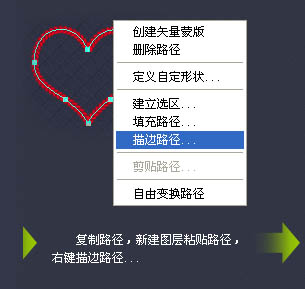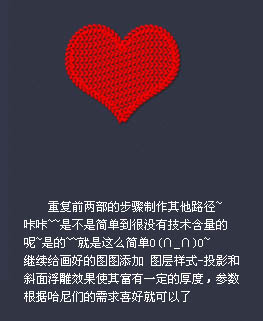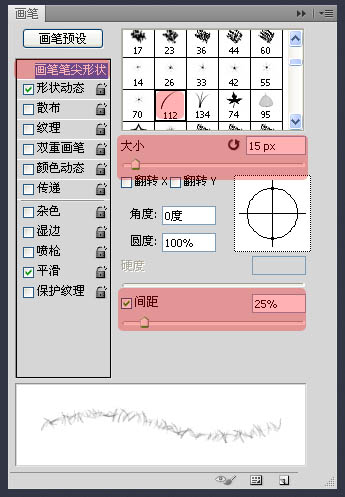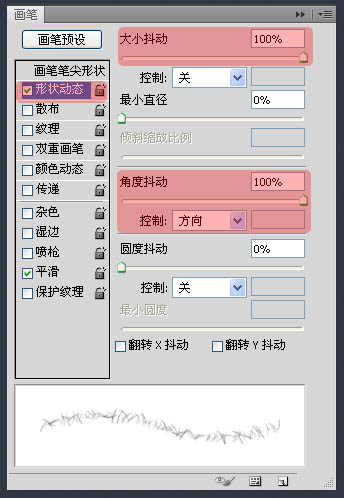今天图老师小编给大家介绍下利用自定义画笔制作逼真的针织心形,平时喜欢利用自定义画笔制作逼真的针织心形的朋友赶紧收藏起来吧!记得点赞哦~
效果图的制作方法比较简单,不过创意是非常独特的。整个效果都是有一个小小的自定义画笔来完成。制作之前我们需要先做出合适的笔刷图形,并定义为画笔,然后在在画笔预设面板设置好相应的参数,再用路径描边即可得到想要的效果。
最终效果
1、制作一款属于自己的笔刷:
选择钢笔工具,在钢笔属性面板选中形状图层,勾选一个如下图所示的形状。因为笔刷可能不会一次性就能达到预期爱的效果,用形状图层备份路径方便后期修改。
复制刚刚新建好的形状图层,栅格化图层,选区工具框住刚刚栅格化的图像,复制。新建一个图层后粘贴。
选择菜单:编辑 定义画笔预设,自己命名即可。 
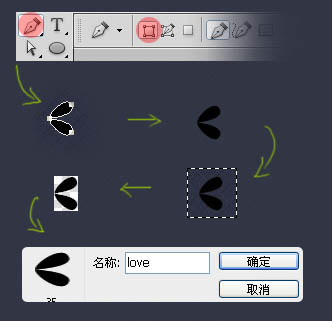
(本文来源于图老师网站,更多请访问http://m.tulaoshi.com)2、设置笔刷:
下图为具体数值设置,大小间距都是经过多次试验后得到的。在形状动态属性里,要特别注意角度抖动的控制选择,记得选择“方向”。 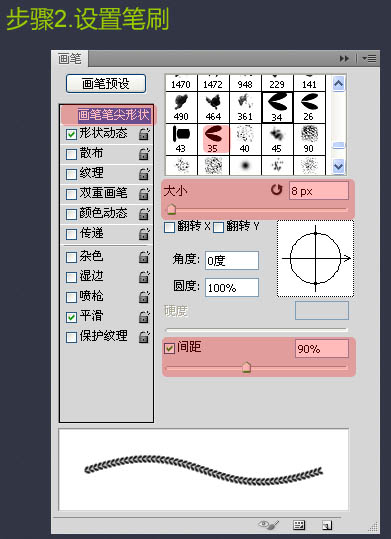
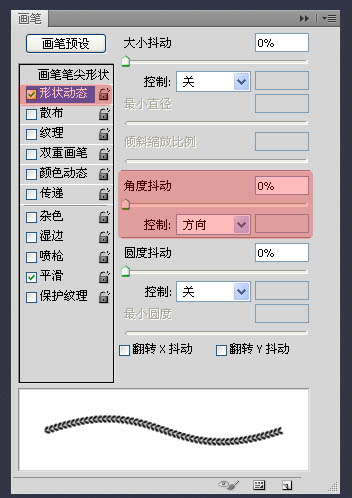
3、新建一个图形图层,前面有说过用图形图层来备份我们使用过的路径,后面我们还要用到这些路径。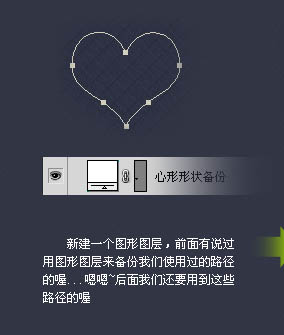
4、复制路径,新建图层粘贴路径,右键描边路径。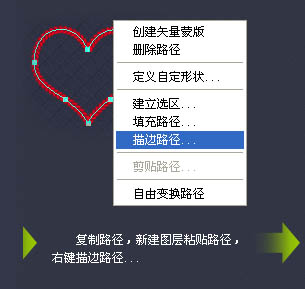
(本文来源于图老师网站,更多请访问http://m.tulaoshi.com)5、重复前两步操作,制作其他的路径,直到把心形填满。继续给画好的图形添加投影和斜面浮雕样式,数值自定。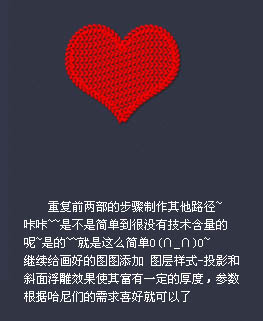
6、这一步的主要目的是增加毛绒质感,选用的为PS自带的小草笔刷,笔刷的设置如下图,根据需要设置其大小以及间距,改变毛绒的长短。
找到刚才做的备份路径层,复制路径新建图层,对其进行多次描边,如果觉得描边的效果过于生硬,可以复制刚描边得到的图层,对其进行适当的高斯模糊(滤镜 模糊 高斯模糊)。 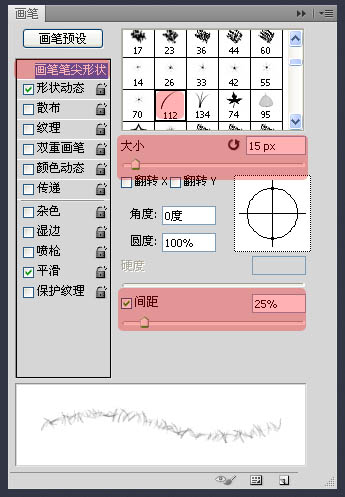
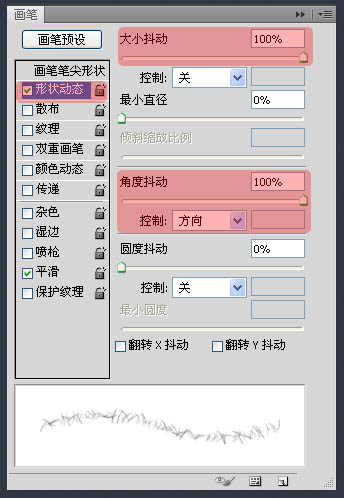
最终效果: